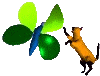

Home
Products
Download
Tutorials
- Poser
Storyboard
Habillage / Dressing
Habiller le personnage / Dress the character
Animer la scène / Animate the scenery
Animer le vêtement / Animate the clothe
Limitations
Web Ring/Links
Contact
Animer le vêtement / Animate the clothe
| Elsja | Victoria |
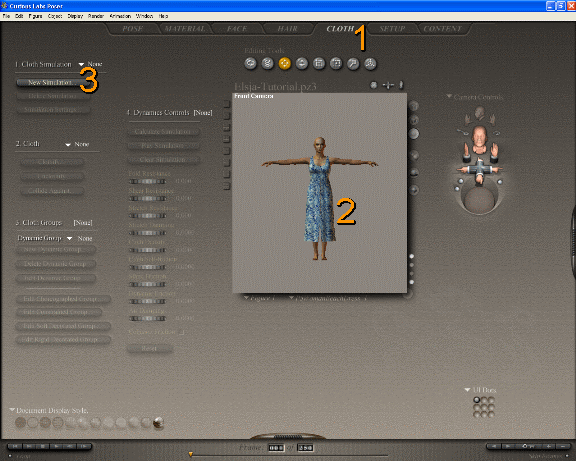
|
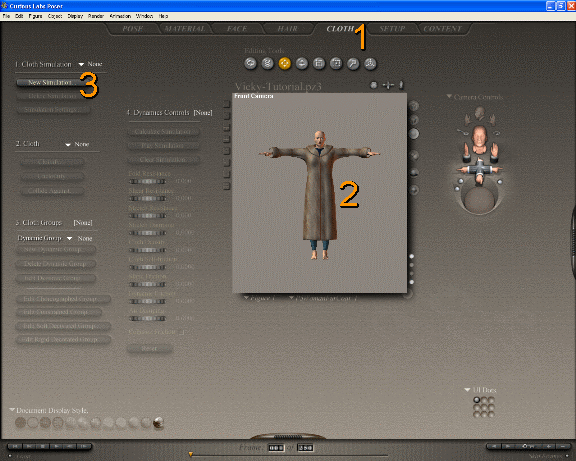
|
|
|
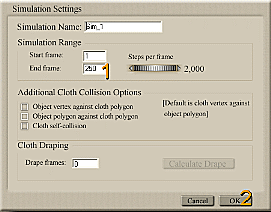
|
|
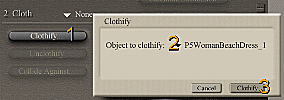
|
|
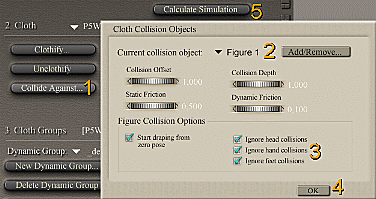
|
|
Créer l'animation / Create the animation
Il suffit maintenant d'animer cette scène comme toutes les autres.Pour des raisons de bande passante les animations faites avec Elsja et Victoria sont limité aux 100 premières images. Afin de mieux voir ce qui se passe au début de l'animation, la vitesse de défilement est de 1/sec.
Now as usual the scenery can be rendered.
For bandwidth reason all animations use only the 100 first frames.
To see better the begin of the animation, a speed of 1 image by second have been choose.
|